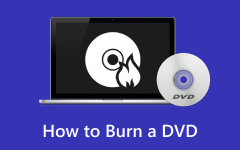Como converter DVD para digital: confira tutoriais detalhados
Este blog compartilha os métodos mais eficazes para converter seus DVDs em digital. Além disso, apresentaremos muitos programas para download que você pode operar durante o processo de conversão. Também ofereceremos seus prós e contras para lhe dar mais informações sobre suas capacidades. Então, se você quer saber como obter todo esse conhecimento, leia o post. Teremos o maior prazer em ajudá-lo a aprender sobre conversão de dvd para digital.
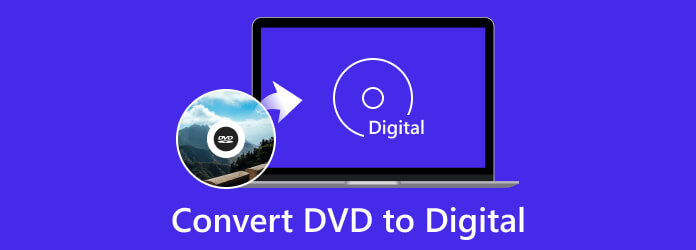
Parte 1. Razões para converter DVDs para digital
Existem muitas razões pelas quais você precisa converter DVD para digital. Para aprender todos eles, leia as informações abaixo.
Para preservação futura
Conforme observamos, os DVDs estão desaparecendo aos poucos. É por causa das novas tecnologias que aparecem em todo o mundo. Então, às vezes você não consegue encontrar filmes em DVDs em algum lugar. Portanto, se você deseja preservar o filme do seu DVD, o melhor é convertê-lo para digital. Dessa forma, você pode mantê-lo mais seguro do que antes.
Para diminuir o incômodo
Se você quiser assistir a filmes com seus amigos, trazer o disco e o DVD player é complicado. Além disso, é um aborrecimento carregá-los. Nesse caso, seria útil convertê-lo para digital. Você pode salvar o filme/vídeo em seu dispositivo, como um laptop, telefone celular e muito mais. Além disso, será conveniente para os usuários manter o filme no armazenamento em nuvem. Eles podem assistir a filmes a qualquer hora, em qualquer lugar e em qualquer dispositivo.
Custar menos
Você também deve ter um DVD player para assistir a um filme do seu DVD. Mas, se você não tiver o player, deverá adquirir um no mercado. A parte triste aqui é que alguns jogadores são caros. Então, se você quer economizar, a melhor maneira é converter DVD para digital. Desta forma, você não precisa gastar mais dinheiro.
Parte 2. Como converter DVD para digital
1. Tipard DVD Ripper
Converter o DVD para digital é simples quando você baixa a ferramenta perfeita. Para alcançar o resultado desejado, recomendamos que você use Tipard DVD Ripper. Estamos aqui para orientá-lo se você não estiver familiarizado com o programa off-line. Tipard DVD Ripper é uma ferramenta offline acessível a computadores Windows e Mac. Sua principal função é converter DVDs para digital em vários formatos. O programa permite que os usuários convertam DVDs em mais de 500 formatos de vídeo. Inclui MP4, MPG, MKV, WMV, MOV, AVI, FLV e muito mais. Com esses formatos suportados, você pode dizer que o programa é a ferramenta certa que você está procurando. Além disso, a interface principal do programa é fácil de entender. Portanto, você ainda pode usar o programa se não tiver habilidade para converter DVDs. Além de converter, Tipard DVD Ripper também pode melhorar seus vídeos com a ajuda de recursos de edição. Ele permite otimizar a cor do vídeo e reduzir ruídos, tremores e muito mais. Além disso, você pode criar um GIF, se quiser. Portanto, o Tipard DVD Ripper pode fornecer tudo o que você precisa para obter a saída final. Siga as instruções simples abaixo para saber como digitalizar DVDs.
Passo 1Em primeiro lugar, baixe Tipard DVD Ripper no seu computador. Você pode clicar no Baixar botão com base no sistema operacional que você usa. Em seguida, prossiga para o processo de instalação. Depois disso, abra o programa. Certifique-se de que você já inseriu o DVD.
Passo 2Na interface principal, selecione o Ripper menu na interface superior. Em seguida, vá para a interface do meio e clique no botão MAIS sinal. Quando a pasta do computador aparecer, selecione o DVD que deseja converter.
Passo 3Então, vá para o Copiar tudo para opção para selecionar o formato de saída de vídeo que você deseja. Depois disso, você também pode alterar a qualidade do vídeo, se desejar. Clique no Rasgar tudo botão abaixo para iniciar o processo de conversão para o processo final.
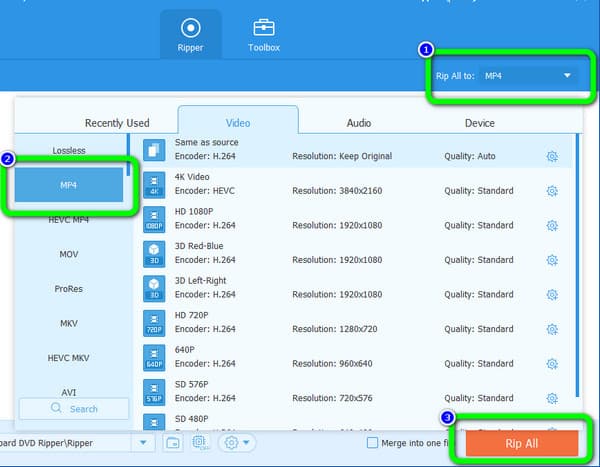
Prós:
- • Fácil de usar, adequado para todos os usuários.
- • Disponível em Windows e Mac.
- • Suporta MP4, MKV, WMV, MOV, AVI e mais de 500.
- • Oferece funções de edição para melhorar o vídeo.
Contras:
- • Para experimentar recursos mais avançados, adquira o plano de assinatura.
2. VLC Media Player
Outro conversor de DVD para digital a ser usado é VLC Media Player. O programa não é confiável apenas na reprodução de vídeos. Você também pode transformar seus DVDs em digital em apenas algumas etapas. Além disso, o VLC suporta vários formatos de vídeo como MP4, TS, WEBM e muito mais. Portanto, se você deseja converter seus DVDs, considere usar este programa offline. No entanto, esta ferramenta não é confiável se você quiser editar o vídeo primeiro. É porque o programa não está oferecendo funções de edição para melhorar os vídeos. Além disso, a interface é complicada, principalmente para iniciantes. É porque as opções/funções não são tão visíveis na interface principal. Se você quiser converter DVDs para digital usando VLC, use o método abaixo.
Passo 1Baixar VLC no seu computador. Depois de instalá-lo, execute o programa. Em seguida, vá para a seção Mídia e clique no botão Converter / Salvar opção.
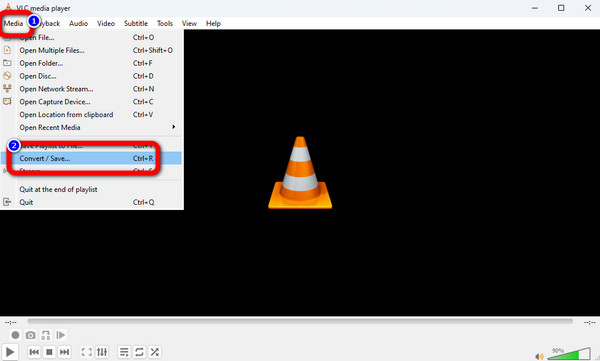
Passo 2Depois disso, selecione o Disco > DVD opção. Em seguida, clique no Procurar opção para carregar o DVD e clique no botão Converter / Salvar botão.
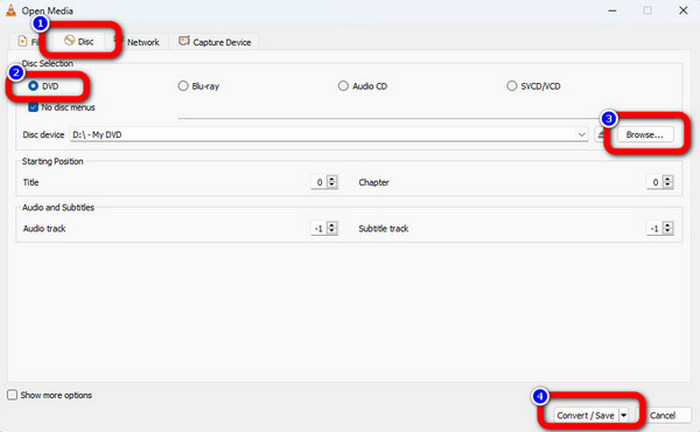
Passo 3Na opção de formato, selecione o formato desejado. Em seguida, clique no Início opção para iniciar o processo de conversão.
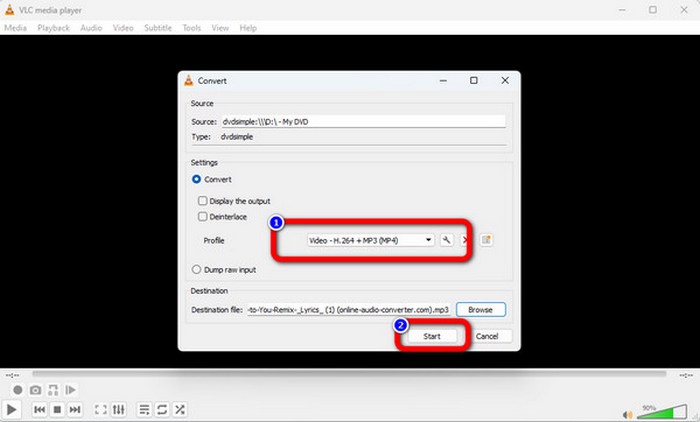
Prós:
- • Acessível para Mac e Windows.
- • O programa é fácil de baixar.
- • Pode converter DVD e Blu-ray.
Contras:
- • Os formatos suportados são limitados.
- • Não oferece recursos de edição.
3. Conversor de VideoProc
O próximo da fila é Conversor VideoProc. É um dos programas que podem transferir DVD para digital. Com isso, você pode experimentar a conversão de DVDs sem encontrar nenhuma dificuldade. Outra coisa, VideoProc Converter pode detectar o DVD do seu computador automaticamente. Assim, basta inserir o disco e a ferramenta o ajudará no próximo procedimento. Além disso, o programa é adequado para Mac e Windows, tornando-o conveniente para todos os usuários. Ele ainda suporta mais de 370 formatos de vídeo. Inclui VOB, MP4, MKV, WMV e muito mais. Com esses recursos, podemos dizer que o VideoProc Converter é notável. No entanto, também tem desvantagens. VideoProc pode consumir muito espaço em seu computador. Além disso, você deve adquirir o programa para aproveitar todos os seus recursos. Confira o tutorial abaixo para transferir DVDs para digital usando o VideoProc Converter.
Passo 1Baixar Conversor VideoProc no seu Mac ou Windows. Então, quando o processo de instalação terminar, execute-o no seu dispositivo.
Passo 2Depois de abrir a interface, clique no botão DVD opção. Em seguida, outra interface aparecerá na tela.
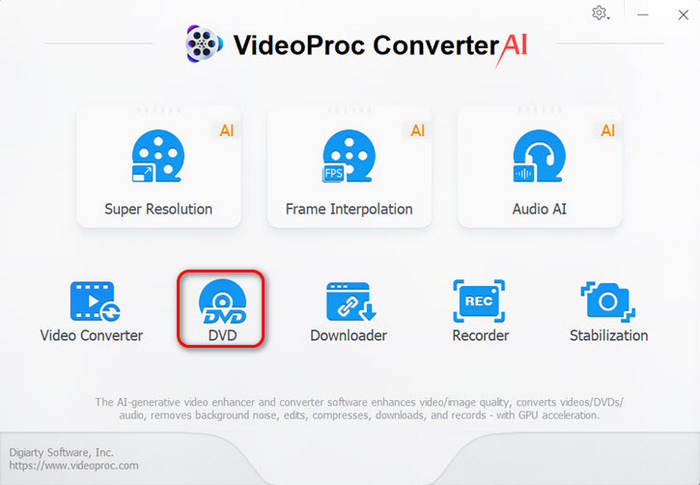
Passo 3Clique na + assine na interface do centro. Em seguida, a pasta do computador aparecerá na tela do computador. Selecione o DVD que deseja transformar em digital. Em seguida, vá até a parte inferior da interface para selecionar o formato que deseja para o vídeo.
Passo 3Vá para a interface do canto inferior direito para o procedimento final e clique no botão Execute opção. Então, após um momento, o processo de conversão será iniciado.
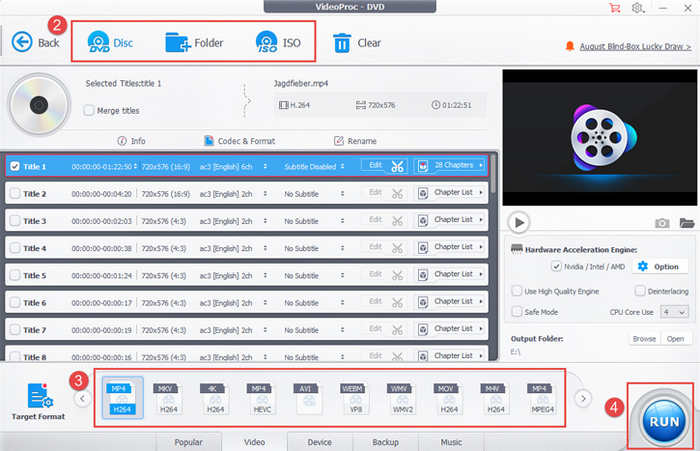
Prós:
- • Tem uma velocidade de conversão rápida.
- • Ele pode converter mais de 370 formatos como MOV, AVI, MP4, MKV e muito mais.
Contras:
- • Consome muito espaço.
- • A compra do plano de assinatura é cara.
4. MakeMKV
Outro programa eficaz para converter DVDs para digital é MakeMKV. Também está entre as ferramentas que oferecem uma interface intuitiva, o que é bom para todos os usuários. Ele também possui um processo de conversão rápido que permite converter muitos DVDs rapidamente. O download do programa também é rápido, tornando-o conveniente para os usuários. No entanto, o programa suporta apenas um formato de vídeo, que é o MKV. Então, se você quiser converter DVDs para MP4, WMV, MOV e muito mais, é impossível usar o MakeMKV. Veja as instruções abaixo para saber como converter DVD para digital.
Passo 1Baixar MakeMKV no seu dispositivo. Em seguida, abra o programa para ver a interface principal. Depois disso, selecione o menu Arquivo e o Disco aberto opção para carregar o DVD.
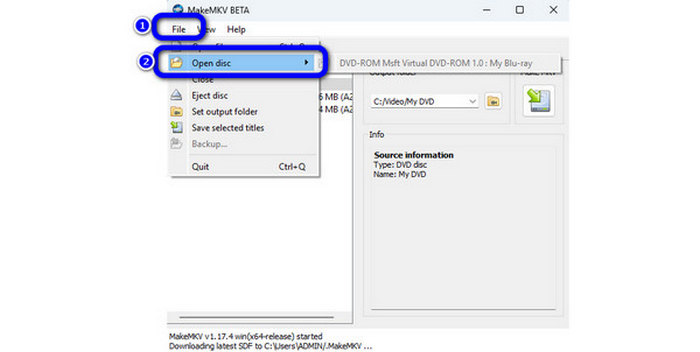
Passo 2Vá para a interface certa para o último processo e clique no botão MakeMKV botão. Dessa forma, você pode salvar seu DVD em formato digital MKV.
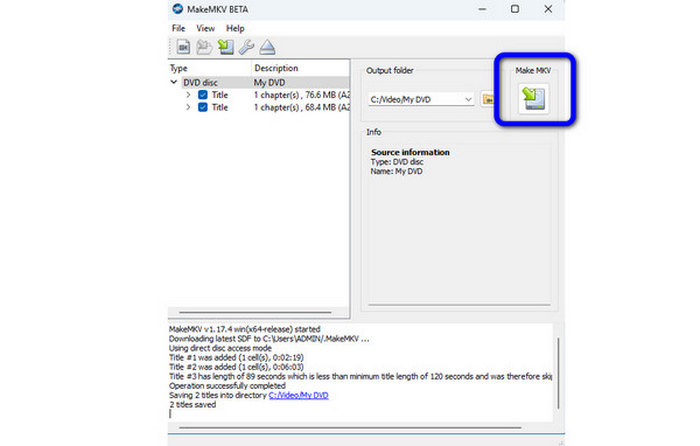
Prós:
- • O processo de conversão é rápido e simples.
- • Fácil de baixar.
- • Adequado para usuários qualificados e não profissionais.
Contras:
- • Suporta apenas o formato de arquivo MKV.
- • A interface é muito simples.
5. Transforme DVD em digital gratuitamente com MediaCoder
Para algumas pessoas, o método livre é o melhor método. Há software no mercado suporta a transformação de DVD para cópia digital de graça, como o MediaCoder. É bem conhecido que o freeware tem limitações. O MediaCoder, por exemplo, pede que os usuários visualizem anúncios para trocar recursos gratuitos. Se você não se importa, você pode usá-lo para transformar o DVD em arquivos digitais.

Como transformar um DVD em arquivos digitais
Abra o DVD no MediaCoder
Insira o DVD de vídeo no seu computador e abra o MediaCoder. Desdobre o ADD menu no topo da janela e, em seguida, escolha Adicionar faixa para carregar o DVD.
Escolha o parâmetro de áudio / vídeo
Acesse Envie o->Configurações e mudar Substituir Fourcc do fluxo de saída para XVID nas opções de vídeo. Depois de filmes carregados, vá para em áudio guia na área inferior e escolha LAME MP3 in encoder. Restabelecer Áudio ID para 128 e manter o Configurações de LAME MP3 menor que 192 kbps.
Selecione o DVD para o formato digital
Localize na guia Vídeo e redefina o Moda para Baseado em Bitrate. Defina o bitrate como você deseja. Quanto maior o valor da taxa de bits, maior o arquivo digital produzido. Escolha um formato de vídeo no Formato lista, como MPEG4. Certifique-se de ter verificado o em áudio caixa.
Converta DVD para digital
Navegue até a área superior da janela, clique no Abra botão e defina um local para armazenar os filmes. aperte o Início botão para ativar o processo de transformação.
Lembre-se de que o MediaCoder só funciona quando você define todos os parâmetros corretamente.
Transforme DVD em vídeo digital gratuitamente com iSquint
Quando se trata do Mac OS X, a Apple integrou muitos recursos úteis em utilitários pré-instalados. O Utilitário de Disco, por exemplo, é capaz de extrair DVD para imagens ISO. No entanto, ele não tem a capacidade de transformar o DVD em vídeos digitais. Então, você tem que usar uma ferramenta de terceiros, como iSquint.
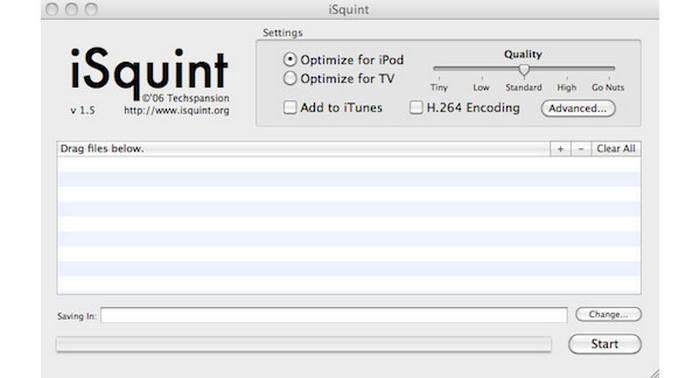
Como transformar o DVD em vídeos digitais no Mac OS X
Lançamento do iSquint com filme em DVD
Inicie o iSquint no seu computador Mac e coloque o filme em DVD na unidade de DVD suportada pela Apple.
Transforme o DVD em vídeo digital
Clique no Adicionar Arquivo botão com um ícone de mais para carregar conteúdo de DVD para este DVD para conversor de vídeo digital. aperte o Mudar botão e selecione uma pasta para armazenar os vídeos digitais.
Altere o parâmetro digital
Localizado na área Configurações, na parte superior da tela. Se quiser ver os vídeos no iPad ou no Apple TV, você pode selecionar as opções de otimização correspondentes. Mudar o Qualidade como desejar, movendo o controle deslizante. Se você é um usuário avançado, pode ir ao Avançado tela de configurações e personalizar outros parâmetros.
Obter o arquivo desejado para o dispositivo
Se as configurações estiverem concluídas, clique no Início botão no canto inferior direito para iniciar a conversão de DVD para vídeos digitais. Os usuários de Mac podem usar o iSquint gratuitamente, embora a qualidade de saída não seja perfeita.
Parte 3. Perguntas frequentes sobre a conversão de DVDs para digital
1. O Walmart ainda converte DVDs para digital?
Sim, eles fazem. O Walmart oferece serviços online de DVD para digital que ajudam seus consumidores a digitalizar DVDs. Assim, eles não precisam sair de casa.
2. Qual é a melhor maneira de armazenar DVDs digitalmente?
Para digitalizar DVDs, recomendamos que você use Tipard DVD Ripper. Ele pode ajudá-lo a converter seu DVD para digital rapidamente. É porque oferece um processo de conversão 30x mais rápido do que outros conversores. Além disso, suporta vários formatos, como MP4, MKV, WMV, MOV, AVI e muito mais.
3. Devo digitalizar minha coleção de DVDs?
Hoje em dia, é melhor digitalizar sua coleção de DVDs. É porque não podemos esperar o que pode acontecer no futuro. Portanto, se você deseja preservar seus filmes de DVDs, seria melhor transferi-los para o formato digital.
4. Posso converter Blu-ray para o formato digital?
É tão fácil! O DVD Ripper pode ajudá-lo a converter DVD em digital. Portanto, o Blu-ray Converter pode ajudá-lo a converter Blu-ray em digital. Baixar e instalar Conversor Tipard Blu-ray. Inicie-o e insira um disco Blu-ray. Clique em Carregar disco para carregar filmes em Blu-ray. Escolha o formato de destino no menu Perfil. Depois que o perfil estiver definido corretamente, clique em Converter para começar a converter.
5. Existe alguma perda de qualidade na cópia de DVD?
Depende do software de conversão usado. se você usar alguns ripadores on-line ou ripadores de DVD grátis, haveria alguma perda de qualidade na cópia de DVD. Para manter a qualidade original do DVD, o Tipard DVD Ripper pode resolver seu problema. Com isso, a qualidade do vídeo copiado não é menor que a qualidade do vídeo original em DVD.
6. Como posso converter DVD para vídeo MP4?
OK, MP4 seria o formato mais escolhido pelas pessoas como formato de destino. Aqui estão os detalhes de conversão de DVD para MP4. Instale e inicie o Tipard DVD Ripper no computador. Insira um disco de DVD e clique em Carregar disco para carregar vídeos. selecione MP4 no menu Perfil como o formato de destino. Por fim, clique em Converter para converter DVD em MP4.
Conclusão
É importante converter DVDs para digital hoje em dia. É porque é uma das melhores maneiras de preservar e fazer backup de vídeos. Nesse caso, você pode reservar um tempo para ler este post para aprender tudo sobre como digitalizar seus DVDs. Além disso, se você quiser um conversor mais rápido, use Tipard DVD Ripper. Tem uma velocidade de conversão 30x mais rápida em comparação com outros programas.